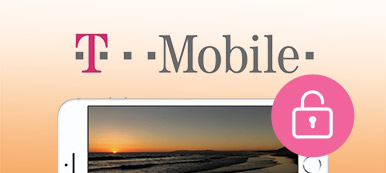암호를 잊어버렸거나 잘못된 암호를 여러 번 입력하여 iPod touch가 잠기거나 비활성화된 경우 잠금을 해제하려면 어떻게 해야 합니까?
사실, 가능합니다 iPod touch 잠금 해제 혼자서.
이 페이지는 iTunes, iCloud, 타사 도구 및 Apple ID로 잠금을 해제하는 데 도움이 되는 상위 6가지 방법을 수집합니다.

- 부품 1. 암호 제거를 통해 iPod touch를 잠금 해제하는 방법
- 부품 2. iTunes/iCloud 없이 비활성화/잠긴 iPod touch의 잠금을 해제하는 방법
- 부품 3. iTunes로 iPod touch를 잠금 해제하는 방법
- 부품 4. iTunes를 통해 암호 없이 iPod touch를 잠금 해제하는 방법
- 5부. iCloud를 통해 잠긴 iPod touch를 잠금 해제하는 방법
- 부품 6. Apple ID로 잠긴 iPod touch를 잠금 해제하는 방법
부품 1. 암호 제거를 통해 iPod touch를 잠금 해제하는 방법
iPod을 잠금 해제하는 첫 번째 방법은 타사 소프트웨어를 사용하여 iPod 암호를 제거해야 하는 가장 빠른 방법입니다.
Apeaksoft iOS 잠금 해제 iPod의 잠금을 해제하는 타사 소프트웨어입니다. iPod의 기존 암호를 지울 수 있으므로 iPod을 자유롭게 사용할 수 있는 새 암호를 만들 수 있습니다.
그 외에도 다음과 같은 이점을 얻을 수 있습니다.
 추천
추천- Face ID, Touch ID, 4자리, 6자리, 사용자 지정 숫자 및 영숫자 코드 잠금에서 iPod 암호를 제거합니다.
- Apple ID 암호를 잊어버렸을 때 제거하여 Apple ID를 지웁니다.
- iPod에서 화면 시간 제한 암호를 복구하고 우회하여 제한 없이 사용하십시오.
- iPod touch 7/6/5/4, iPod Shuffle 4/3, iPod Nano 7/6/5 등과 같은 거의 iPod 모델과 호환됩니다.
1단계. iPod을 컴퓨터에 연결
아래 다운로드 링크를 클릭하여 컴퓨터에 iOS Unlocker를 무료로 다운로드하십시오. 성공적으로 설치한 후 실행하십시오.
그것을 실행하고 선택 비밀번호 지우기 방법. 한편 USB 케이블을 가져와 iPod을 컴퓨터에 연결합니다. 클릭 스타트 계속하려면 이 소프트웨어의 버튼을 누르십시오.

2단계. iPod 정보 확인
성공적으로 연결되면 이 소프트웨어는 모델, 유형 등과 같은 iPod의 모든 정보를 인식합니다. 스타트 모든 정보가 정확하면 계속하려면 버튼을 누르십시오. 그렇지 않으면 먼저 iPod의 정보를 수정하십시오.

3단계. iPod용 iOS 펌웨어 다운로드
그런 다음 이 요금은 iPod용 Apple 서버에서 iOS 펌웨어를 다운로드합니다. 이 과정에서 컴퓨터가 인터넷에 연결되어 있는지 확인하십시오.

4단계. iPod 잠금 해제
펌웨어 다운로드가 완료되면 자동으로 설치됩니다. 그 후, 자물쇠를 열다 버튼을 누르고 0000을 입력합니다. 그런 다음 자물쇠를 열다 버튼을 눌러 iPod 암호 잠금 해제를 확인하십시오.

부품 2. iTunes/iCloud 없이 비활성화/잠긴 iPod touch의 잠금을 해제하는 방법
두 번째 방법도 쉬운 방법입니다. iPod touch가 비활성화되어 있든 잠겼든 쉽게 잠금을 해제할 수 있습니다.
준비해야 할 것은 Apeaksoft iPhone Eraser입니다.

4,000,000+ 다운로드
1단계. iPod을 컴퓨터에 연결
iPhone 지우개를 컴퓨터에 다운로드하여 설치하십시오. Apple Lightning 케이블을 통해 iPod touch를 컴퓨터에 연결합니다. iPhone Eraser를 열면 iPod touch가 자동으로 인식됩니다.

2단계. 지우기 수준 선택
이제 낮음, 중간 및 높음의 세 가지 지우기 수준이 제공됩니다.
필요에 따라 지우기 수준을 변경하십시오.

3단계. 복원으로 iPod touch 잠금 해제하기
준비가 되었으면 인터페이스에서 "시작" 버튼을 클릭하여 iPod touch 복원 및 잠금 해제를 시작하십시오. 처리 시간은 iPod touch의 데이터 양에 따라 다릅니다.

부품 3. iTunes로 iPod touch를 잠금 해제하는 방법
이전에 iPod touch를 컴퓨터의 iTunes와 동기화한 경우 iPod touch의 암호를 잊어버렸을 때 잠금을 해제할 수 있습니다.
1단계: iPod touch를 USB 케이블을 통해 동기화한 컴퓨터에 연결합니다. 일반적으로 iTunes가 자동으로 실행됩니다. 작동하지 않으면 컴퓨터에서 iTunes를 열 수 있습니다. 암호를 묻는 메시지가 표시되면 동기화한 다른 컴퓨터를 시도하거나 다음 방법을 사용하십시오.
2단계: 이제 iTunes가 장치를 동기화하고 백업할 때까지 기다립니다. 그렇지 않은 경우 인터넷에서 솔루션을 검색할 수 있습니다. 연결되면 iTunes에서 장치를 감지합니다. iPod을 활성화하려면 iPod을 선택하기만 하면 됩니다. 그러면 iTunes의 오른쪽 상단 모서리에 나열된 목록을 볼 수 있습니다. ( iTunes가 iPod을 인식하지 못합니다?)
3단계: 잠긴 iPod을 백업하려면 "지금 백업" 버튼을 탭하십시오. 이 컴퓨터의 로컬 파일에 전체 백업을 수행했는지 확인하십시오. 동기화 및 백업 프로세스가 완료되면 [장치] 복원을 클릭하여 iPod touch를 복원할 수 있습니다.
4단계: 그런 다음 "iPod 복원" 버튼을 눌러 재설정 프로세스를 시작합니다. 잠시 기다리면 이 비활성화된 iPod을 성공적으로 잠금 해제할 수 있습니다. iOS 기기를 복원하는 동안 설정 화면에 도달하면 iTunes 백업에서 복원을 탭해야 합니다.
5단계: 이제 iTunes에서 장치를 선택하십시오. 각 백업의 날짜와 크기를 확인하고 가장 관련성이 높은 것을 선택해야 합니다. 그런 다음 iTunes로 iPod touch를 성공적으로 잠금 해제했습니다.
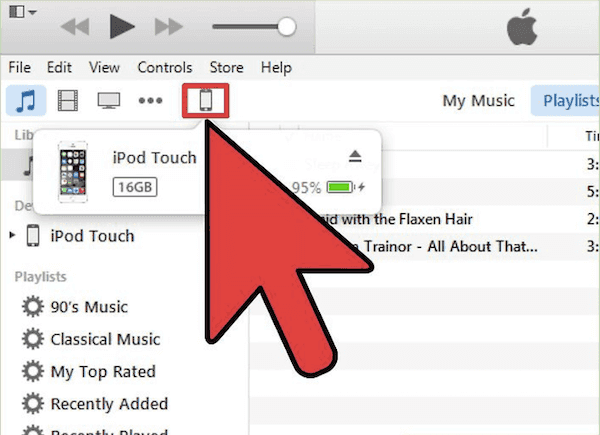
부품 4. iTunes를 통해 암호 없이 iPod touch를 잠금 해제하는 방법
iPod touch가 iTunes와 동기화 또는 연결되지 않는 경우 iPod touch를 iTunes에 연결해야 합니다. 복구 모드, 컴퓨터의 iTunes로 잠금을 해제합니다.
1단계: Windows 컴퓨터용 공식 웹사이트에서 최신 버전의 iTunes를 다운로드했는지 확인하십시오. USB 케이블을 통해 iPod touch를 컴퓨터에 연결합니다. 그런 다음 컴퓨터에서 iTunes를 실행합니다.
2단계: iPod이 컴퓨터의 iTunes에 연결되어 있는 동안 복구 모드 화면이 나타날 때까지 홈 버튼과 전원 버튼을 동시에 길게 눌러 강제로 다시 시작해야 합니다.
3단계: 컴퓨터에 "복원" 또는 "업데이트" 메시지 팝업이 표시되면 복원을 선택해야 합니다. 그러면 iTunes가 장치용 소프트웨어를 다운로드합니다. 그리고 약 15분 후에 iPod이 복구 모드를 종료하고 2단계와 3단계를 반복해야 합니다.
4단계: 프로세스가 완료되면 iPod을 설정하고 장치를 다시 사용할 수 있습니다. 복구 모드에서 iPod touch를 활성화하는 방법입니다.
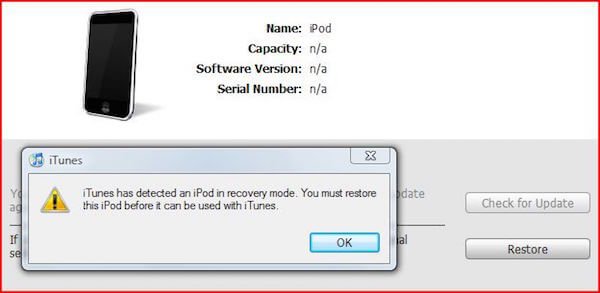
5부. iCloud를 통해 잠긴 iPod touch를 잠금 해제하는 방법
iPod touch를 분실했거나 사용할 수 없는 경우 iCloud가 큰 도움이 될 수 있습니다.
전제 조건은 이전에 "내 iPod 찾기"를 활성화한 것입니다.
1단계: 컴퓨터나 다른 기기에서 www.icloud.com을 방문하세요. 그런 다음 Apple ID와 암호로 로그인하십시오. 비활성화된 iPod을 활성화하려면 iPod에서 사용한 것과 동일한 Apple ID를 사용해야 합니다.
2단계: 화면 상단의 "모든 장치" 옵션을 탭하고 드롭다운 목록에서 비활성화된 iPod의 이름을 선택합니다. 그러면 이 iPod 디스플레이를 중심으로 지도가 더 자세한 정보를 볼 수 있습니다.
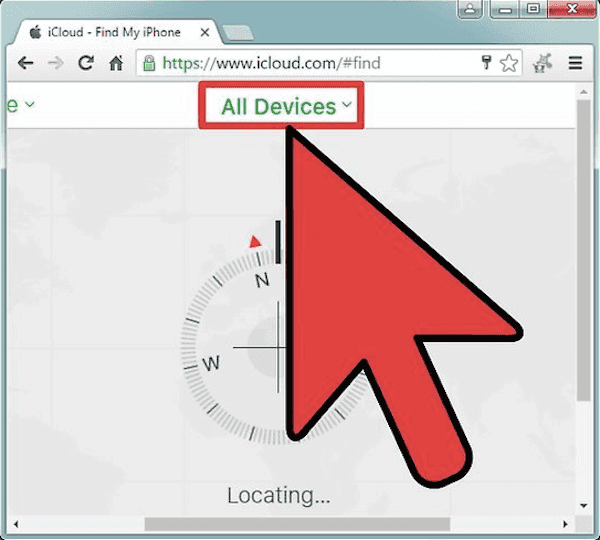
3단계: "지우기"를 클릭하고 결정을 확인합니다. 그러면 iPod이 재설정 프로세스를 시작하라는 신호를 받습니다. 참을성있게 기다려주십시오. 전체 프로세스는 몇 분 밖에 걸리지 않습니다.
4단계: 재설정 프로세스가 완료되면 비활성화된 iPod의 잠금이 성공적으로 해제되었습니다. 이제 iPod을 새 것으로 설정할 수 있습니다. 그런 다음 예전처럼 이 장치에 백업을 로드합니다. iCloud에서 복원 또는 iTunes 백업.
부품 6. Apple ID로 잠긴 iPod touch를 잠금 해제하는 방법
iPod touch의 암호를 잊어버린 경우 Apple ID를 사용하여 잠긴 iPod touch를 열 수도 있습니다.
1단계: 이 방법을 사용하기 전에 iOS 15.2의 새로운 기능이므로 iPod touch가 iOS 15.2 이상을 사용하는지 확인해야 합니다. 게다가 iPod touch는 셀룰러 또는 Wi-Fi 네트워크에 연결되어 있어야 합니다.
2단계: iPod touch에서 다시 시도하라는 메시지가 표시될 때까지 암호가 올바르든 틀리든 암호를 입력할 수 있습니다. 그런 다음 화면 하단에 "iPod 지우기" 옵션이 나타날 때까지 이 단계를 반복합니다.
3단계: "iPod 지우기" 옵션을 탭하고 Apple ID와 암호를 입력하십시오. 이런 식으로 Apple ID에서 로그아웃하고 iPod touch를 지웁니다. 그런 다음 암호를 잊어버린 경우에도 잠긴 iPod touch를 잠금 해제할 수 있습니다.
결론
이 기사에서는 iPod touch를 잠금 해제하는 4가지 방법에 대해 설명합니다. 비활성화되거나 잠긴 iPod touch가 있는 경우 iTunes, iCloud, iOS Unlocker 및 iPhone Eraser가 정확하게 도와드립니다. iTunes 또는 iCloud는 iTunes와 동기화하거나 "내 iPod 찾기"를 켜야 하는 반면 iPhone Eraser 및 iOS Unlocker는 이전에 컴퓨터를 신뢰하기만 하면 되며 다른 것보다 더 잘 작동합니다.
iPod touch를 잠금 해제하는 방법에 대한 질문이 있는 경우 이 문서를 참조할 수 있습니다. 즐길 수 있기를 바랍니다.